更新於 2025-06-16
452 views
5分钟 阅读
BeReal 是領先的社群媒體平台之一,志同道合的人們聚集在一起,透過上傳照片來互相更新自己和周圍環境。正如其名稱所示,在這個平台上分享的圖片大多是原創的,沒有經過任何形式的編輯。
在 BeReal 上與好友和追蹤者分享照片時,您的 GPS 座標會自動添加,以使您的貼文更加詳細。雖然這樣做很棒,因為它可以讓您的追蹤者和好友了解內容的拍攝地點,但它也會帶來一些不便,例如隱私洩露。如果您不想在照片上透露您的位置,那麼這篇文章正適合您。在這裡,我們向您介紹如何在 BeReal 上移除或關閉位置資訊的教學指南。
BeReal 的運作原理
BeReal 擁有獨特的 GPS 座標共享模式。該平台重視用戶隱私,未經您的同意不會洩露您的位置資料。您通常需要在上傳當天照片之前啟動 BeReal 的位置功能。否則,您的好友和粉絲在查看您的貼文時將無法取得您的位置資訊。
不過,請注意,BeReal 上傳的照片附帶的 GPS 資料完全取決於拍攝地點。有時,您可能會在圖片上看到您所在的街區或城市等位置資訊。
發文後我可以刪除 BeReal 上的位置嗎?
不,你不能!
在 BeReal 上傳照片後,無法編輯位置資料。您必須刪除整個帖子,然後嘗試重新上傳。不過,這次您必須在個人資料頁面上發佈內容之前,先在平台上停用 GPS 分享功能。
如何暫時關閉 BeReal 的位置功能
關閉 BeReal 的位置共享並不是什麼大問題。可以直接在平台上完成。您只需在個人資料中停用 GPS 共享即可。雖然此方法有效,但請注意,這只是一個臨時解決方案。每次在 BeReal 上發布照片之前,您都必須執行此操作。
為此,如果您使用 iPhone,可以按照以下詳細說明進行操作:
- 在您的手機上啟動 BeReal 並確保您已登入您的帳戶。
- 點選 帶上你的 BeReal 拍攝自己或您的環境。
- 接下來,點擊上方的位置圖標 傳送 圖示顯示在後續螢幕上。
- 切換圖示顯示 位置關閉這樣,您就成功停用了要發佈的圖片的 GPS 共享。
- 然後點擊 傳送 上傳圖像。
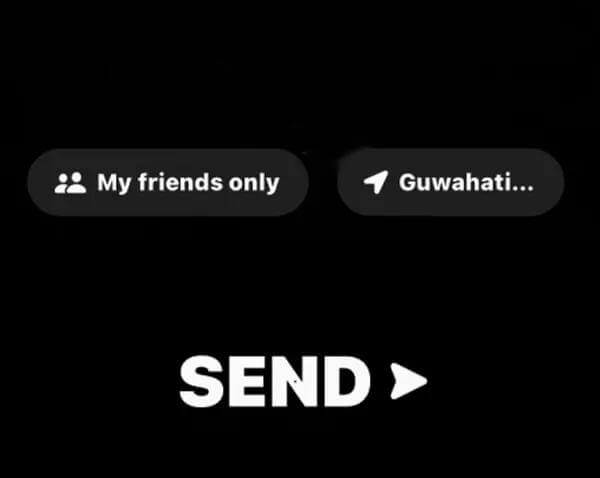
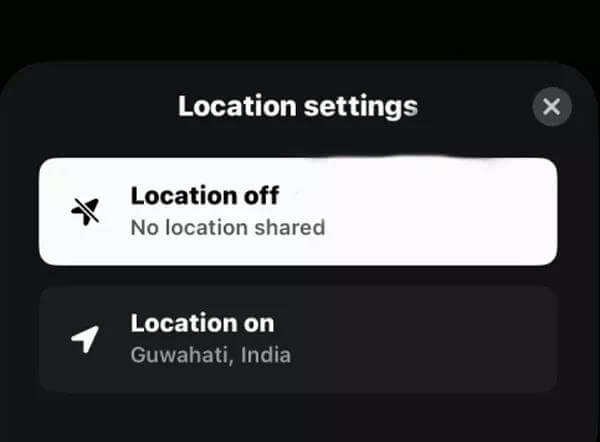
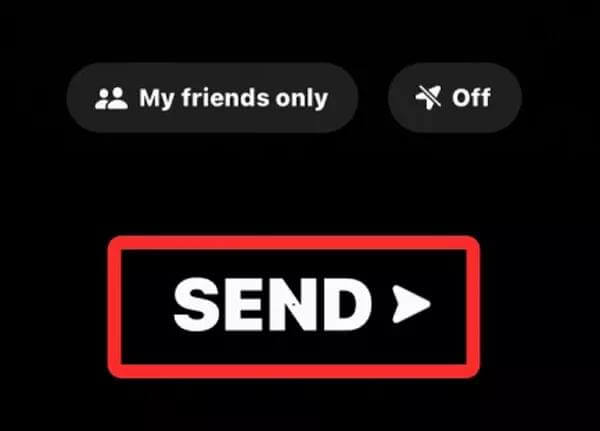
對於使用 Android 作業系統裝置的用戶,以下的逐步指南應該可以幫助您暫時停止 GPS 共用:
- 在您的裝置上啟動 BeReal 並點擊 發布一個BEREAL 圖示.
- 此時將出現一個帶有發送和下載圖示的畫面。選擇 傳送 繼續。
- 現在,標題為 傳送選項 會出現。在 其他選擇 選項卡,取消選中 分享我的立場.
- 點選 傳送 選擇您喜歡的選項後。
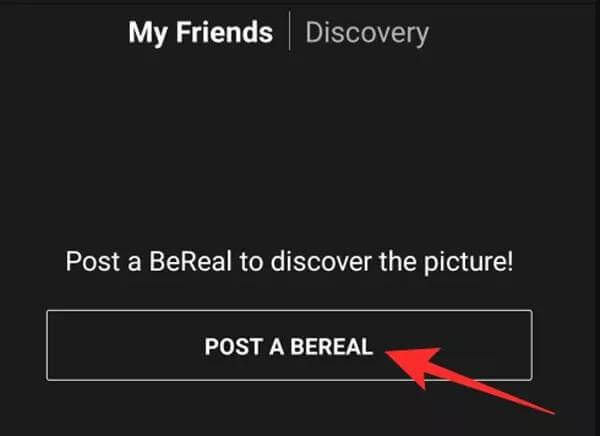
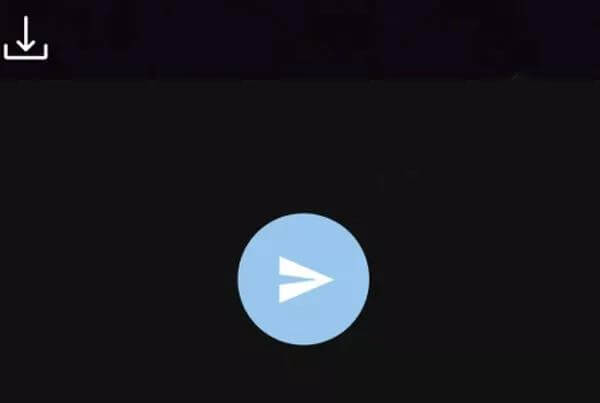
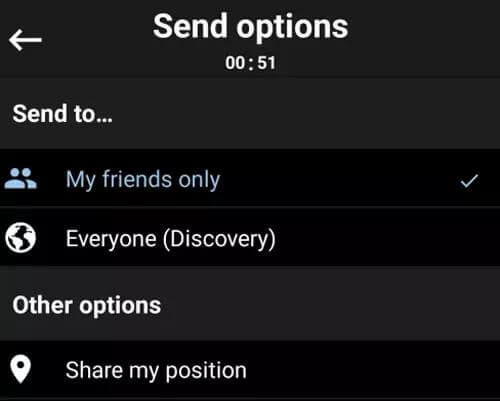
如何永久關閉 BeReal 上的位置
如果您不想在將照片上傳到 BeReal 之前一直關閉位置共享功能,可以考慮在您的裝置上停用 BeReal 的 GPS 服務。此選項可以永久停止在您的貼文中共享位置資料。您可以直接從裝置的設定面板完成此操作。
根據您使用的手機作業系統,操作步驟可能有所不同。請參考下圖,查看並遵循與您的手機作業系統相符的指南:
iPhone
- 點選 設定 主畫面上的圖示。
- 向下滑動後續介面並點擊 隱私和安全 按鈕。
- 點選 定位服務 繼續。
- 向下捲動顯示的介面並點擊 成為現實.
- 選擇 絕不 在後續介面上。一旦執行此操作,BeReal 的 GPS 共用將自動停止。
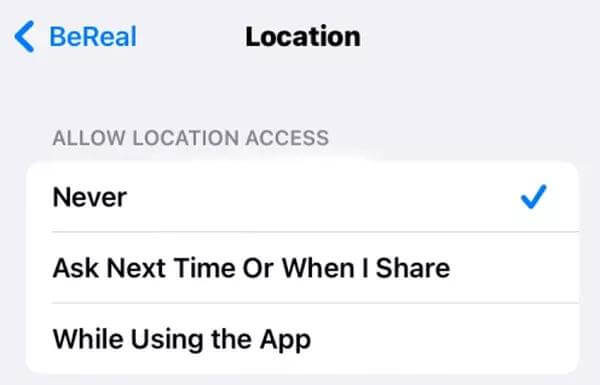
安卓
- 打開 設定.
- 前往您有 應用程式管理 圖標並單擊它。
- 從顯示的應用程式中選擇 BeReal。
- 在位置權限畫面上,選擇 不允許。這樣,BeReal 就無法再使用您的 GPS 資料了。
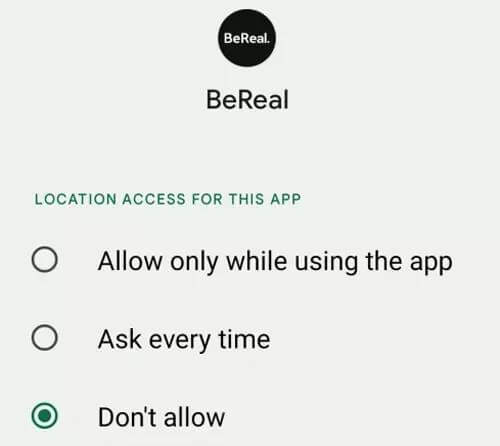
如何在幾分鐘內更改你的 BeReal 位置 [iPhone]
毫無疑問,當你使用上述解決方案時,你的朋友和追蹤者可以察覺到你已經停止分享位置資訊。如果你不想讓任何人知道你的行為,那麼修改你的GPS資料是最好的辦法,而位置欺騙工具, iWhere iPhone 位置更改器 可以來拯救你。
這款智慧軟體提供了最快捷、最簡單的方法,讓您無需越獄即可在任何 iPhone 上更改 GPS 位置。 iWhere 允許您將 iPhone 位置修改為您選擇的任何城市或街道。除了 iOS GPS 演算法之外,這款軟體還能相容於 BeReal、Snapchat、Tinder、Bumble、Instagram 等基於位置的應用程式。
您無需任何技術技能即可操作此軟體。介面簡潔,易於瀏覽。除了模擬您的位置外,iWhere 還允許您自訂 GPS 導航的一條或多條路徑以及運行速度。
主要特點
- 只需 3 個步驟即可立即變更您的 GPS 位置。
- 使用自訂速度為您的 iPhone GPS 設計路線。
- 無需移動當前位置,即可在您最喜愛的 AR 遊戲中捕捉 Pokemon GO 寶石和其他特殊角色。
- 單站模式和多站模式使您能夠創建具有所需地點和速度的路線。
使用 iWhere 在幾分鐘內更改您的 BeReal 位置的步驟
步驟1: 從官方網站安裝後,在電腦上啟動 iWhere。勾選條款和條件圖標,然後點擊 開始 按鈕。

第 2 步: 在下一個畫面上,您需要連接您的 iPhone。使用經過認證的 USB 連接線將您的裝置連接到電腦。如果需要,請點擊 相信 當手機螢幕上出現提示時。
然後,選擇 修改位置 GPS模擬功能繼續進行。

步驟3: 現在,將出現一個顯示您目前位置的地圖畫面。

您需要選擇 iPhone 上 BeReal 今後顯示的目的地。請前往螢幕左側,在搜尋欄中輸入地點。點選 確認修改 一旦完成。

如何為 BeReal 增加位置
BeReal 提供將 GPS 資料新增至個人資料的選項。這樣,您的追蹤者和好友就能知道您的居住地。以下指南將講解如何輕鬆將您的位置添加到 BeReal:
- 首先在手機上啟動 BeReal 應用程式。
- 點擊對應的按鈕前往您的個人資料頁面。
- 接下來,點擊後續畫面上的三個點來啟動設定面板。
- 導航到您擁有的位置 地點 並在提供的空間中輸入您的地址。
- 點選 節省 您的參賽作品將自動註冊到 BeReal 資料庫。
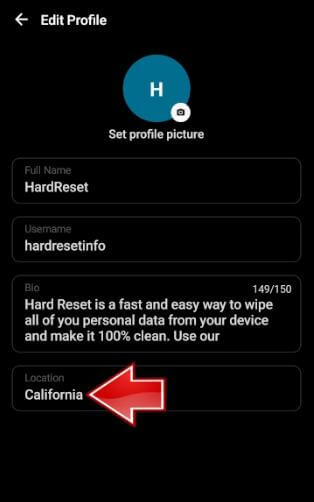
如何在 BeReal 上查看位置
需要查看 BeReal 上某個貼文的地理位置嗎?請查看並按照以下逐步指南操作:
- 在您的裝置上啟動 BeReal 應用程式。
- 導航到您發布貼文的位置,然後點擊 GPS 座標資料旁邊的三個點。
- 現在,BeReal 將顯示一張地圖,標示您上傳貼文的確切位置。
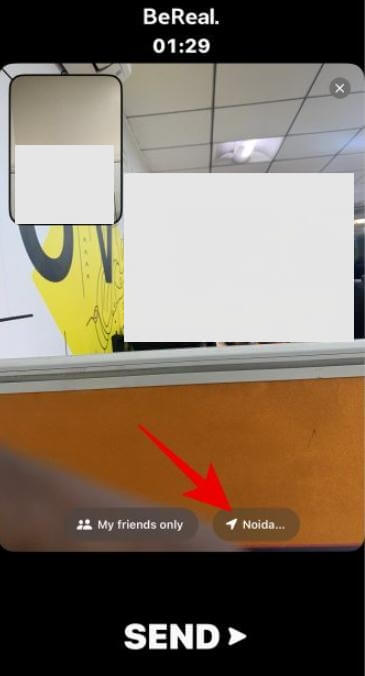
常見問題解答
BeReal 使用我的位置安全嗎?
如果您信任您的追蹤者和好友,授予 BeReal 使用您的位置資料的權限並不重要。該平台不會與任何人共享您的數據,因此非常安全。但如果您不願意透露您的位置,我們建議您終止 BeReal 的位置服務。
BeReal 在哪些國家開展業務?
截至撰寫本文時,BeReal 已在包括歐洲和美國在內的 20 多個國家/地區向用戶開放。如果您所在的國家/地區未列出,則無法存取 BeReal。
結論
讀完這篇文章後,關閉 BeReal 的位置資訊應該不是什麼難事。我們重點介紹了暫時和永久關閉 BeReal 位置分享的方法。如果您想繼續分享您的位置信息,但又不想讓關注者知道您的確切位置,可以考慮使用以下方式模擬您的 GPS: iWhere。軟體會隱藏您的位置,而不會通知任何人。
